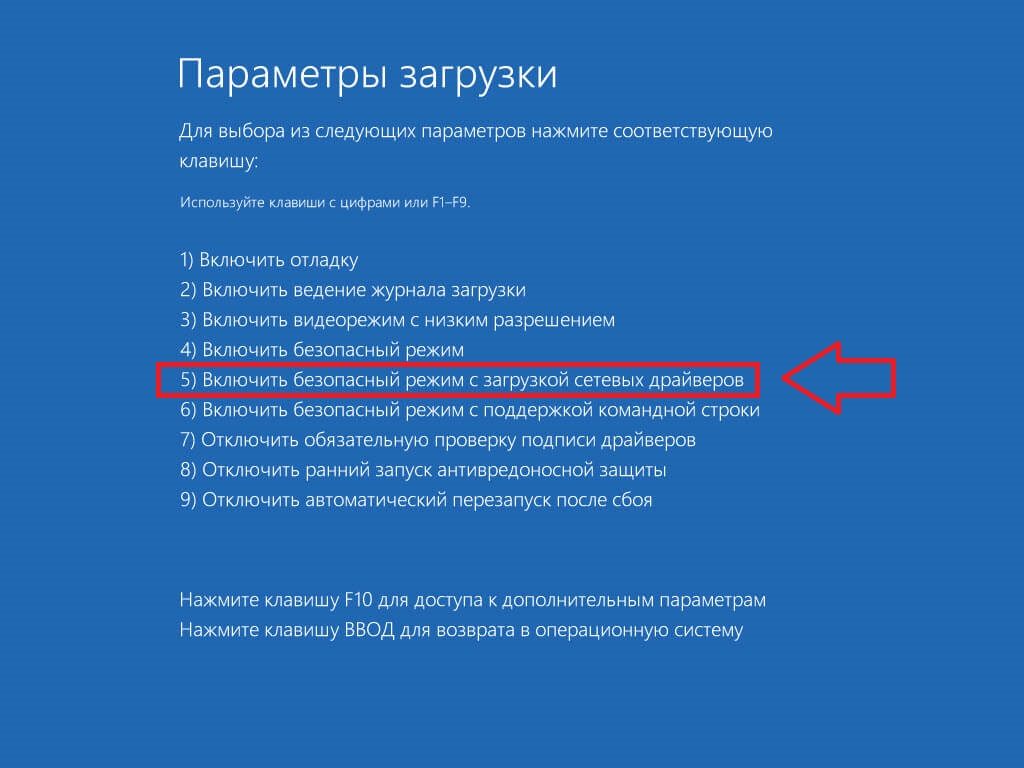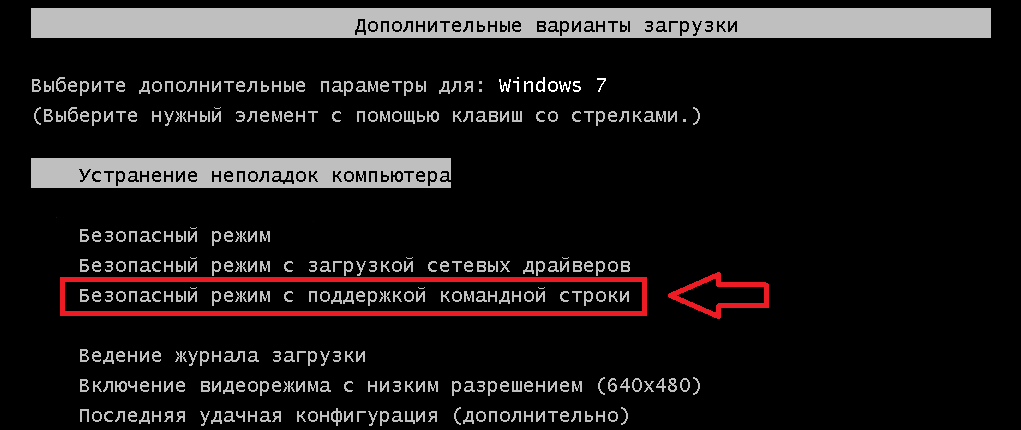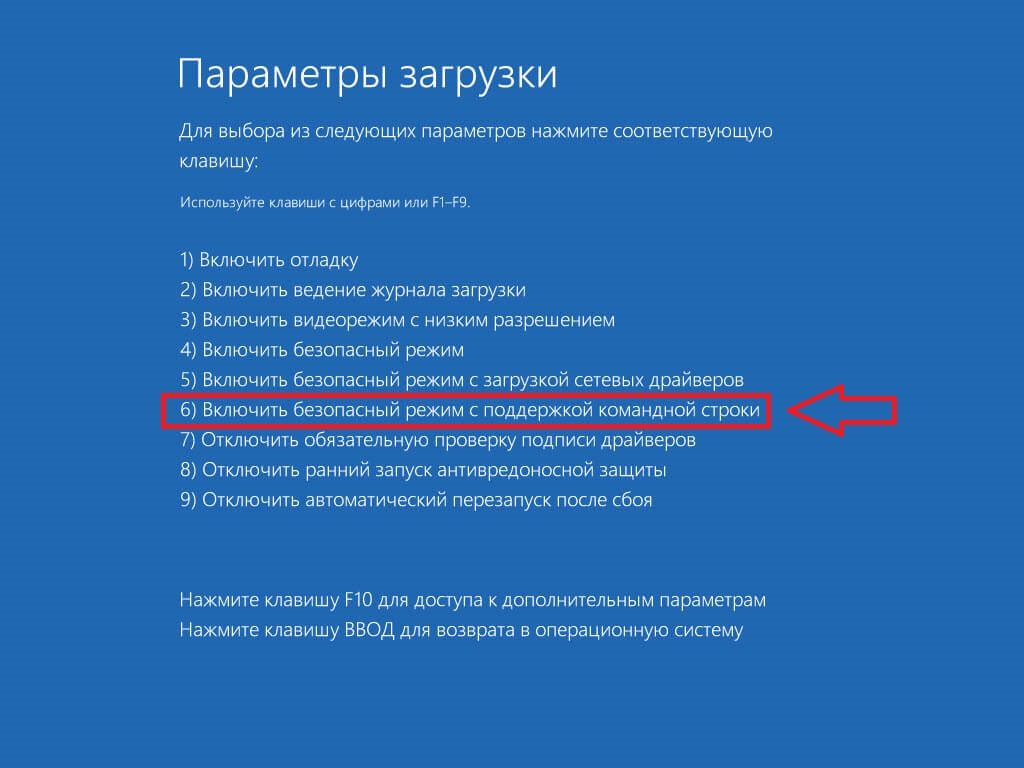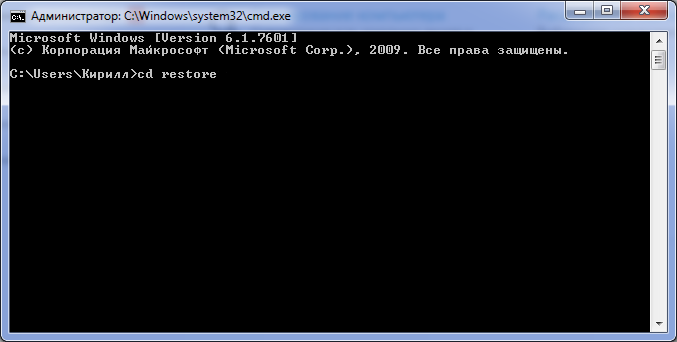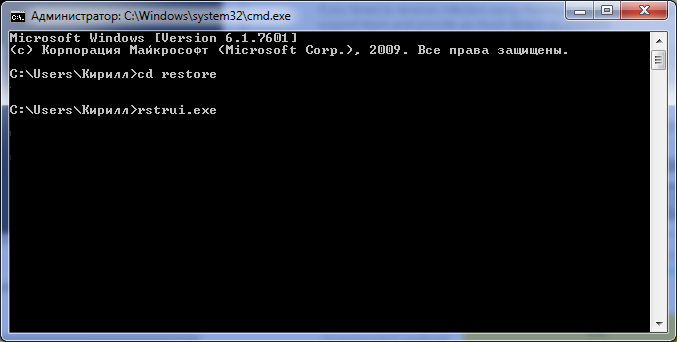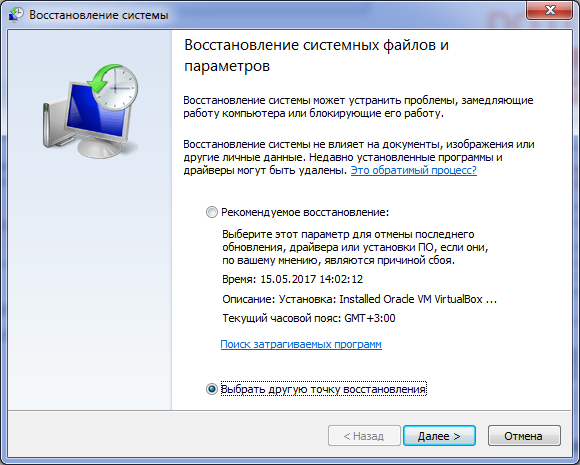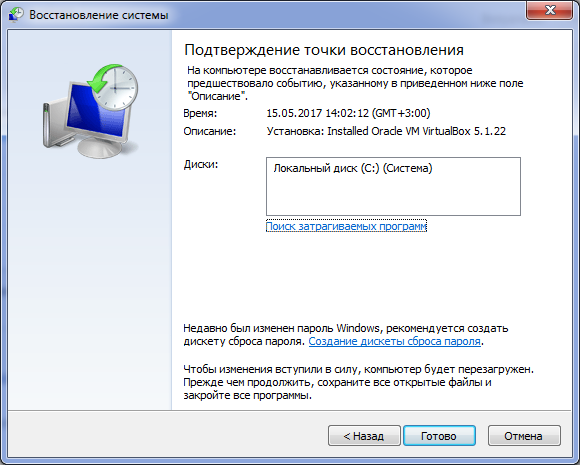Разделы сайта
Выбор редакции:
- Звуковые сигналы биос при включении пк
- Как удалить страницу в контакте?
- Как удалить удаленную страницу Вконтакте?
- ENIAC — самый первый компьютер в мире
- На работе заблокировали Вконтакте как обойти?
- Как удалить страницу в Вконтакте с телефона
- Способы форматирования жесткого диска используя биос
- Как зайти в Одноклассники, если сайт заблокирован?
- Как навсегда удалить страницу в контакте?
- Как обойти блокировку вк и одноклассников на украине
Реклама
| Масштабный вирус Wanna Cry (WCrypt) — Как удалить, избавиться от вируса. Как обезвредить компьютер от вируса Wanna Cry? |
|
В данной статье вы узнаете о том, что делать если ваш компьютер атаковал вирус Wanna Cry, а также какие действия предпринимать, чтобы не потерять свои файлы на жестком диске. Вирус Wcrypt — это вымогатель, который блокирует все файлы на зараженных компьютерах или в сетях и требует выкуп в обмен на решение для восстановления данных. Первые версии этого вируса появились в феврале 2017 года, и теперь он имеет различные имена, такие как WannaCry, Wcry, Wncry, WannaCryptor, WannaCrypt0r, WanaCrypt0r 2.0, Wana Decrypt0r, Wana Decrypt0r 2.0 или даже DarkoderCrypt0r. Как только эта опасная программа пробирается в компьютерную систему, она криптует все данные, хранящиеся на ней за считанные секунды. Во время этой процедуры вирус может добавлять расширения файлов.Wcrypt в файлы, подверженные уязвимости. Известно, что другие версии этого вируса добавляют расширения файлов.wcry или.wncry. Цель такой процедуры шифрования — сделать данные жертвы бесполезными и потребовать выкуп. Жертва может легко игнорировать инструмент вымогательства в случае, если у него есть резервная копия данных. Однако в большинстве случаев компьютерные пользователи забывают своевременно создавать эти копии данных. В таком случае единственный способ восстановить зашифрованные файлы — это заплатить кибер-преступникам, однако мы настоятельно рекомендуем вам этого не делать. Помните, что мошенничество обычно не проявляет интереса к взаимодействию с жертвой после получения выкупа, поскольку деньги — это все, что они ищут. Вместо этого мы предлагаем удалить вымогатель с помощью средств защиты от вредоносных программ, таких как Reimage или Plumbytes, в соответствии с руководством по удалению Wcrypt, которое мы предоставили ниже. После шифрования всех файлов целевой системы вирус изменяет обои для рабочего стола с черным изображением с некоторым текстом, который говорит, что данные, хранящиеся на компьютере, были зашифрованы. Изображение, аналогично последним версиям Cryptolocker, объясняет, как восстановить файл @WanaDecryptor.exe , если антивирусная программа помещает его в карантин. Затем вредоносная программа запускает сообщение для жертвы, в котором говорится: «Ой, ваши файлы были зашифрованы!» И предоставляет адрес кошелька биткойнов, цену выкупа (от 300 долларов США) и инструкции по покупке биткойнов. Вирус принимает выкуп только в криптовалюте биткойнов. Однако, жертва должна заплатить его в течение трех дней с момента заражения. Вирус также обещает удалять все зашифрованные файлы, если жертва не заплатит за неделю. Поэтому мы предлагаем вам удалить Wcrypt как можно скорее, чтобы он не повредил файлы на вашем компьютере или ноутбуке. Как происходит распространение вируса Wcrypt?Wcrypt, которая также известна как WansCry ransomware, потрясла виртуальное сообщество 12 мая 2017 года. В этот день была проведена массовая кибератака против пользователей Microsoft Windows. Нападавшие использовали эксплойт EternalBlue для заражения компьютерных систем и захвата всех файлов жертвы. Кроме того, сама выгода работает как работа, которая ищет подключенные компьютеры и реплицируется на них. Хотя на данный момент кажется, что вымогатель больше не атакует новых жертв (поскольку исследователь безопасности случайно остановил кибер-атаку), эксперты сообщают о том, что еще слишком рано радоваться. Авторы вредоносного ПО могут скрывать еще один способ для распространения вируса, поэтому пользователи компьютеров должны принимать все возможные меры для защиты компьютера от такой кибер-атаки. Хотя мы обычно рекомендуем устанавливать программное обеспечение для защиты вашего ПК от вредоносных программ и регулярно обновлять все программы на нем. Стоит заметить , что мы также, как и остальные рекомендуем создать копию ценных данных и перенести их на внешнее устройство хранения данных. Как удалить вирус Wcrypt? Что делать, если на моем компьютере появился Wcrypt?По причинам, упомянутым выше, вам необходимо как можно скорее удалить вирус Wcrypt. Хранить компьютер в системе небезопасно, так как он может быстро реплицировать на других компьютерах или портативных устройствах, если кто-то подключит их к взломанному ПК. Самый безопасный способ завершить удаление Wcrypt — выполнить полную проверку системы с помощью антивирусного ПО. Чтобы запустить его, вы должны сначала подготовить компьютер. Следуйте этим инструкциям, чтобы полностью удалить вирус. Способ 1. Удаление WCrypt в безопасном режиме с помощью сети
Windows 7 / Vista / XP
Windows 10 / Windows 8
Войдите в свою зараженную учетную запись и запустите браузер. или другую законную антишпионскую программу. Обновите его перед полным сканированием системы и удалите вредоносные файлы. Если WCrypt блокирует безопасный режим с загрузкой сетевых драйверов, попробуйте использовать другой метод. Способ 2. Удаление WCrypt с помощью функции «Восстановление системы»
Windows 7 / Vista / XP
Windows 10 / Windows 8
2. Теперь введите rstrui.exe и снова нажмите Enter.
3. Когда появится новое окно, нажмите «Далее» и выберите точку восстановления, предшествующую инфильтрации WCrypt. После этого нажмите «Далее».
4. Теперь нажмите «Да» , чтобы продолжит процесс.
5. После этого нажмите на кнопку «Готово» , чтобы запустить восстановление системы.
Надеемся, что данная статья помогла вам решить проблему с вирусом WCrypt! Видео: Вирус Wanna Cry продолжает заражать компьютерные системы по всему миру
|
| Читайте: |
|---|
Популярное:
Временная электронная почта на 10 минут?
|
Новое
- Как удалить страницу в контакте?
- Как удалить удаленную страницу Вконтакте?
- ENIAC — самый первый компьютер в мире
- На работе заблокировали Вконтакте как обойти?
- Как удалить страницу в Вконтакте с телефона
- Способы форматирования жесткого диска используя биос
- Как зайти в Одноклассники, если сайт заблокирован?
- Как навсегда удалить страницу в контакте?
- Как обойти блокировку вк и одноклассников на украине
- Форматирование через биос